microsoft edge截图 Microsoft Edge浏览器如何保存截图
更新时间:2024-05-08 14:57:05作者:xtliu
微软的Edge浏览器是一款功能强大的浏览器,除了浏览网页外,它还提供了保存截图的功能,通过简单的操作,用户可以轻松地保存网页上的内容,并且可以选择保存整个页面或者选定的部分。这个功能的实用性和便捷性让用户在浏览网页时更加方便,同时也提升了工作效率。
方法如下:
1.在电脑端打开edge浏览器以后我们会在右上角看到一个"做WEB笔记"的图标,如图所示。点击以后会在当前网页的最上面弹出一栏功能选项...
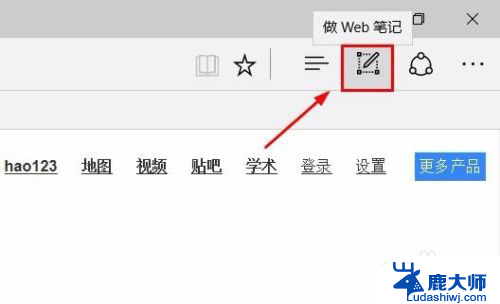
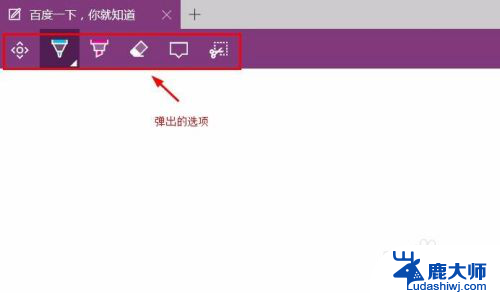
2.其中最右侧有一个小剪刀的图形,点击此图形以后会在页面的正中央位置弹出"拖动以复制区域"字样。此时我们只需按住鼠标左键不放即可对网页进行截取,以下为截取效果;
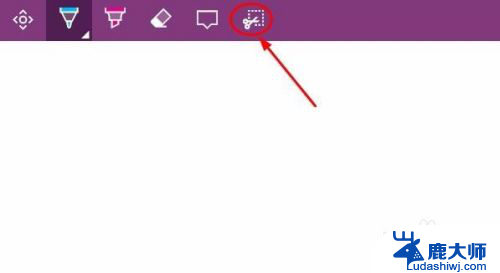

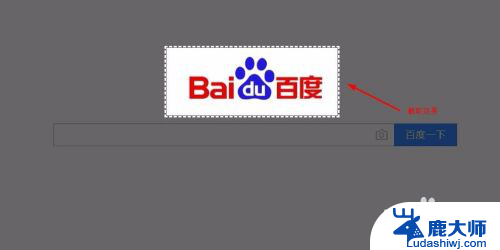
3.相比较其他截图软件,edge浏览器的截图有一个最大的亮点。那就是我们可以截取网页长度很长的内容,在截取过程中我们不要松开鼠标,然后同时按下键盘上的"↓"键即可,如图...
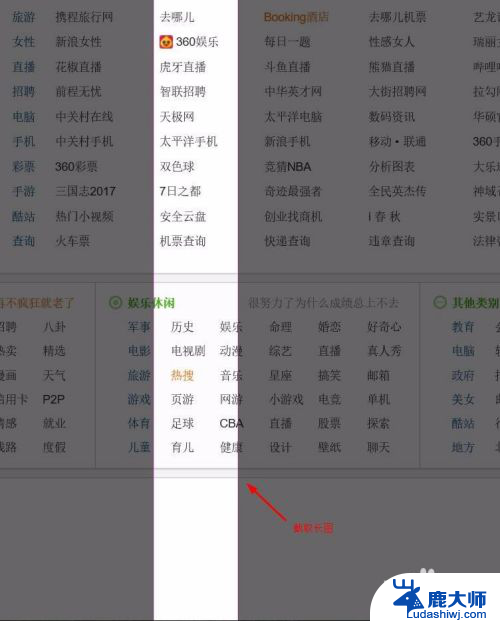
4.截取完毕以后在右上角找到下图的保存图标,点击以后在保存选项里选择"OneNote"下的快速笔记即可...
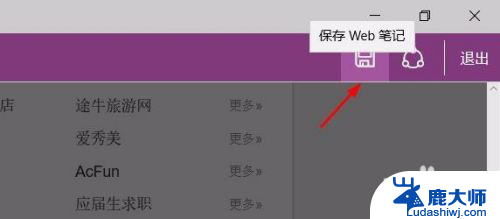
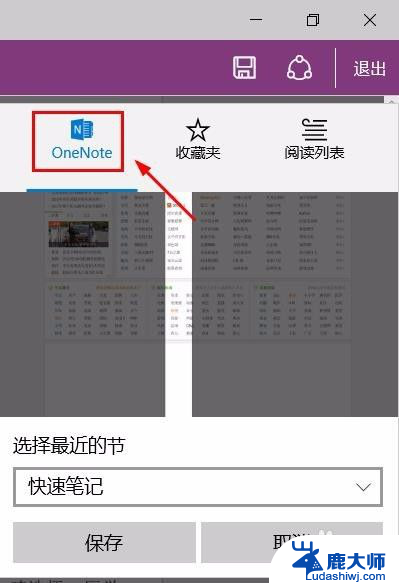
5.想要查看截图以后的内容,我们只需打开OneNote笔记,就可以找到刚才保存的内容了,点击鼠标右键还可以对其进行"复制",如下图;
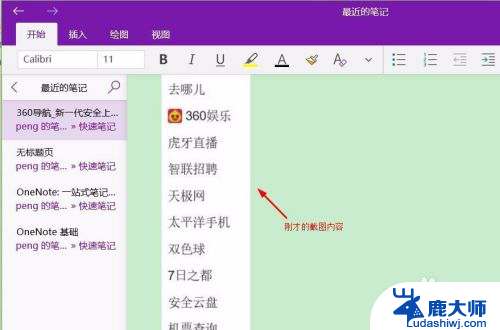
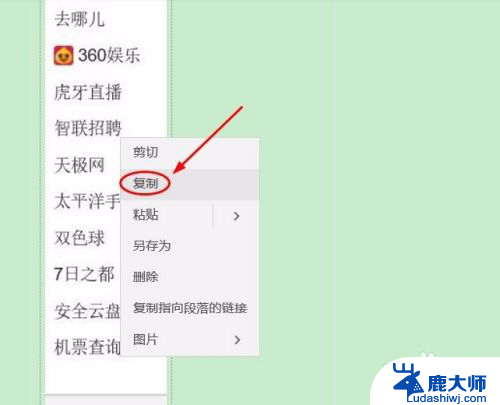
以上就是Microsoft Edge截图的全部内容,如果您遇到了这种情况,可以尝试根据以上方法来解决,希望对大家有所帮助。
microsoft edge截图 Microsoft Edge浏览器如何保存截图相关教程
- 微信电脑如何截图 微信电脑版如何保存截图图片
- 浏览器弹窗拦截怎么关闭 浏览器如何关闭弹窗拦截功能
- 截图会保存在哪里 电脑截图保存在哪个文件夹
- 苹果电脑的截图保存在哪里 Mac系统截屏后图片保存路径
- 电脑浏览器怎么保存图片 网页图片保存方法有哪些
- 电脑怎么截图保存桌面上 电脑截屏后怎么找到保存的图片
- 电脑如何自由截屏截图 电脑上如何截取任意窗口截图
- 小米手机截图怎么截长图 小米手机截长图教程
- 微信余额100元截图 微信支付100元成功截图怎么保存
- 在电脑上截图怎么截 电脑如何截图
- 笔记本电脑怎样设置密码开机密码 如何在电脑上设置开机密码
- 笔记本键盘不能输入任何东西 笔记本键盘无法输入字
- 苹果手机如何共享网络给电脑 苹果手机网络分享到台式机的教程
- 钉钉截图快捷键设置 电脑钉钉截图快捷键设置方法
- wifi有网但是电脑连不上网 电脑连接WIFI无法浏览网页怎么解决
- 适配器电脑怎么连 蓝牙适配器连接电脑步骤
电脑教程推荐